どうも!かにちえです!
今日もワクワク冒険をしていますか?
なんの変化もない毎日が、冒険をしているようにワクワクした日々になるように記事を書いています!
今回は、「FFTP」のお話です!
FFTPは
今回はサーバー内に簡単に動画や音声をアップロードできるすごいソフトなんですが、それだけじゃないんです!
サイトやブログを立ち上げると、ひょんなことから、本当に些細なことからある日突然!
サイトが真っ白・・・
になってしまう時があるんです。そんな時に、助けてくれるものすごいソフトがFFFTPになりますよ!救世主みたいですよね!
今回は、そんなネットビジネスには欠かせない「FFFTP」のインストール方法と設定方法について紹介していきますね。
FFFTPってなんだ?

FFFTPはサーバーを契約していないと使えません。まだ契約していない場合は、先にこちらでサーバーの契約を済ませておいて下さいね!
FFFTPはあなたがいずれサイトを運営している、またはこれから運営しようとしている場合は、絶対にインストールしてください。
さて、FFFTPとはなんぞや?というお話をしてきます。
動画や音声、PDFなどをサーバーに簡単にアップロードすることが出来るソフトです。これだけでも便利で使いやすいサイトなんですが!
FFFTPはこれだけじゃないんです!
WordPressでサイトを立ち上げると、色んなカスタマイズが出来るようになるので慣れてくると内部の部分をいじりたくなります。
でも、ちゃんと理解しないでいじると、なんと!ある日突然!
画面が真っ白事件!
が発生する時があります。
また、内部なんていじらないよ!という方もいると思います。しかし、その方も絶対にFFFTPは設定してください!
というのも、WordPressはプラグインを入れていくとどんどん使いやすく強いサイトになっていくので、便利なんですが時々・・・
相性が悪いプラグインが、出てくる時があるんです。これをインストールしてしまうと、画面が真っ白事件が起こります。
さらには、今まで普通に使っていたプラグインをアップデートしたら、画面が真っ白事件発生!
と、サイトを運営していると様々なところでこの事件は勃発します。
画面が真っ白事件が起こると、
背筋が凍りつきます。by経験者かにちえ

なんのボダンも無いんです!
どう頑張っても、なんにも無いんです!
だからログインも出来ないし、わけの分からない英語の文字が一文だけ表示されている状態になります。もちろん、ネット上でも同じことが起きてしまい、他の読者さんも見ることは出来ません。
こうなってしまうと、WordPressからはもう直すことは出来ません。
しかし、FFFTPなら簡単に修正することができるんです!
本当に、背筋が凍りついた後は、FFFTPが救世主・・・というより神様にしか見えません!
そのくらい重要なソフトなので必ずインストールして下さいね!
では、インストールと設定方法について解説します。
FFFTPをインストールしよう!
まずはFFFTPをダウンロードします。
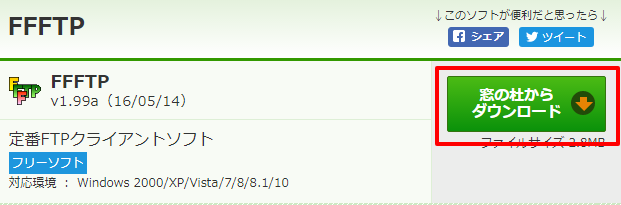
そうすると、ディスクトップかページの左下の部分にFFFTPの表示がでてきます。
ページの下の部分だとこんな表示です!
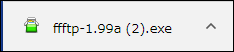
この表示をクリックすると
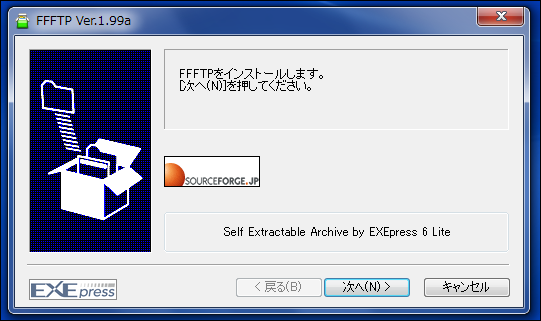
この画面が出てくるので、インストールを完了まで進めていきます。
インストール先はDドライブがオススメですが、ない場合はCドライブでも大丈夫です。
これで、インストールは完了です。そうしたら、次は設定をしていきますよ!
FFFTPの設定方法は?
設定をするまえに、サーバーを契約したときに届いた、
『Xサーバーアカウント設定完了のお知らせ』
というメールを準備しておいてくださいね。
画面が表示されたら、「新規ホスト」をクリックします。
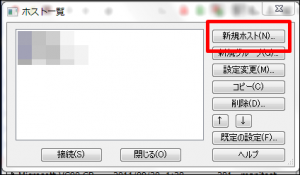
「新規ホスト」をクリックすると、
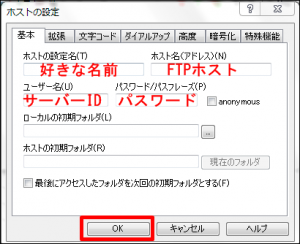
この画面が出てくるので、最初に確認したメールの
- FTPホスト
- サーバーID
- パスワード
を確認しながら、
ホストの設定名には→好きな名前
ホスト名には→FTPホスト
ユーザー名には→サーバーID
パスワードには→パスワード
を入力していきます!
ちなみに「ローカルの初期ホルダ」はDドライブが空いている場合はDドライブに、空きがない場合はCドライブでもOKです!
全て入力したらOKボタンをクリックして完了です。
完了したらホスト一覧に、先ほど設定した名前が追加されているので接続をクリックしてください。
無事にサーバーと接続できたら設定は終了です!
あるとないとでは本当に天国と地獄なので、あなたもすぐにインストールして設定しておいてくださいね!
これでサイト構築の基本的な部分は完了です。




















コメントを送る!